En este ejercicio, asociará varios dibujos a uno. Al asociar dibujos, puede anotar varios objetos grandes en un solo dibujo compacto.
El etiquetado detallado suele ser uno de los últimos pasos del proceso de diseño. En Autodesk Civil 3D 2023, no tiene que anotar los objetos en los dibujos en los que residen. Puede crear un solo dibujo con referencias externas (refX) a los dibujos de objetos. Este proceso le permite mantener el tamaño del dibujo de anotación en el mínimo, al mismo tiempo que mantiene las ventajas de las actualizaciones de etiquetas dinámicas.
Asociar dibujos como refX para anotación
- En el Explorador de Windows, vaya a la carpeta de dibujos de los aprendizajes. Seleccione todos los dibujos cuyos nombres empiecen con Labels- Haga clic en el menú Edición
 Copiar.
Copiar. - Vaya a la carpeta My Civil 3D Tutorial Data. Haga clic en la ficha


 Buscar.
Buscar. En un ejercicio posterior, modificará algunos dibujos con referencias externas. Para realizar las modificaciones, los dibujos deben estar en una ubicación en la que tenga acceso de escritura.
- Abra Labels-1a.dwg, que en el paso 2 ha guardado en la carpeta My Civil 3D Tutorial Data.
- En el Espacio de herramientas, en la ficha Prospector, expanda el dibujo Labels-1a.
Si bien en la ventana se dibujo se muestra una superficie con un contorno exterior, observe que la colección Superficies está vacía. La colección Superficies está vacía porque la superficie compuesta es una referencia externa, o refX. Los datos de la superficie, que es bastante grande, existen en un dibujo independiente.
Consejo:En los proyectos grandes que tienen varias superficies, cada objeto de superficie debe residir en su propio dibujo. Por ejemplo, la superficie de terreno debe existir en un dibujo, con otros dibujos que contienen datos que hacen referencia a ella. Por ejemplo, la superficie de dibujo propuesta debe existir en su propio dibujo, con una referencia de datos a la superficie de terreno existente.
- En la línea de comandos, escriba REFX.
En el cuadro de diálogo Referencias externas, observe la diferencia de tamaño entre el dibujo actual (Labels-1a) y el dibujo de referencia externa que contiene la superficie (Labels-Surface). Mientras el objeto de superficie aparece en el dibujo actual, el tamaño de éste es sólo una parte de la superficie de dibujo. Mediante las referencias externas, se pueden utilizar datos de otro dibujo sin insertar realmente los datos.
- En la paleta Referencias externas, haga clic en la flecha situada junto a
 . Haga clic en Enlazar DWG. Nota:
. Haga clic en Enlazar DWG. Nota:Tenga en cuenta que también puede enlazar un dibujo desde Vault.
- En el cuadro de diálogo Seleccionar archivo de referencia, vaya a la carpeta My Civil Tutorial Data. Seleccione los dibujos Labels_Alignments.dwg y Labels_Parcels.dwg. Haga clic en Abrir.
- En el cuadro de diálogo Enlazar referencia externa, asegúrese de que está seleccionada la configuración siguiente:
- Tipo de referencia : Enlazar
Esta configuración especifica que las refX permanezcan en el dibujo principal (Labels-1a.dwg) si el dibujo actual se asocia como una refX a otro dibujo. Si se activa Superponer, las refX que existen en el dibujo se omiten cuando éste se enlaza a otro como una refX.
- Tipo de ruta: Ruta relativa
Esta configuración especifica que, si mueve los dibujos actuales y a los que se hace referencia a otra ubicación, será menos probable que se pierdan las referencias.
Consejo:Antes de crear una refX, asegúrese de que los dibujos a los que se hace referencia se guardan en el mismo directorio que el dibujo actual.
Importante:Las refX enlazadas deben tener la configuración siguiente. Si el punto de inserción, la escala o la rotación son diferentes del dibujo actual, las etiquetas de Autodesk Civil 3D no funcionarán.
- Punto de inserción, Precisar en pantalla: desactivado
- Escala, Precisar en pantalla: desactivado
- Escala, Escala uniforme: activado
- Rotación: Precisar en pantalla: desactivado
- Tipo de referencia : Enlazar
- Haga clic en Aceptar.
Las alineaciones y las parcelas aparecen en la ventana de dibujo y los dibujos donde se encuentran se incluyen en la paleta Referencias externas. Cierre la paleta Referencias externas.
Nota: Al asociar las referencias externas, es posible que se muestre un mensaje en la barra de estado para informar de la existencia de capas no reconciliadas. Para obtener más información sobre la reconciliación de capas, consulte Acerca de la recepción de notificaciones de capas nuevas.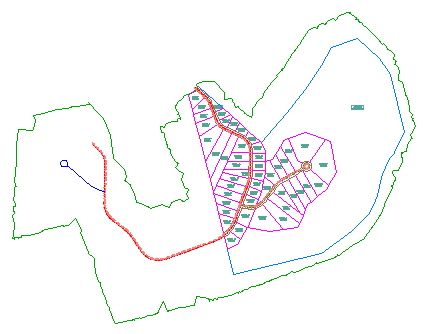
Dibujo con varios dibujos de referencias externas
Para proseguir este aprendizaje, vaya al Ejercicio 2: Exploración de las herramientas de anotación de la cinta de opciones.